For at planlægge et Zoom-møde har du altid mulighed for at bruge appen eller desktop-klienten. Men hvis din computer er langsom, er den sidste ting, du måske vil gøre, at åbne desktop-klienten.
Den gode nyhed er, at du kan bruge en Chrome-udvidelse, der giver dig mulighed for at starte et Zoom-møde direkte fra din browser. Du skal logge ind på din konto, men bortset fra det er det alt, du skal gøre.
Planlæg et Zoom-møde ved hjælp af en Chrome-udvidelse
Den Chrome-udvidelse, du skal tilføje til din værktøjslinje, kaldes Zoom Scheduler. Hvis du ikke er særlig teknisk kyndig, vil du kunne lide, hvor enkel udvidelsen er. Det vil ikke bombardere dig med så mange funktioner, at du ikke ved, hvor du skal starte.
Når udvidelsen er installeret, skal du logge ind på din Zoom-konto. Klik på det blå for at starte dit Zoom-møde Planlæg møde knap.
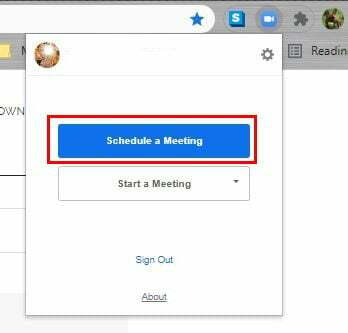
Når du klikker på knappen, vil udvidelsen tage dig til Google Kalender for at gemme dit møde. Nær toppen vil du se to sæt datoer for at angive, fra hvilke datoer du vil have Zoom-mødet til. Som standard vil Zoom-mødet være planlagt til den dag på det tidspunkt, du angiver.
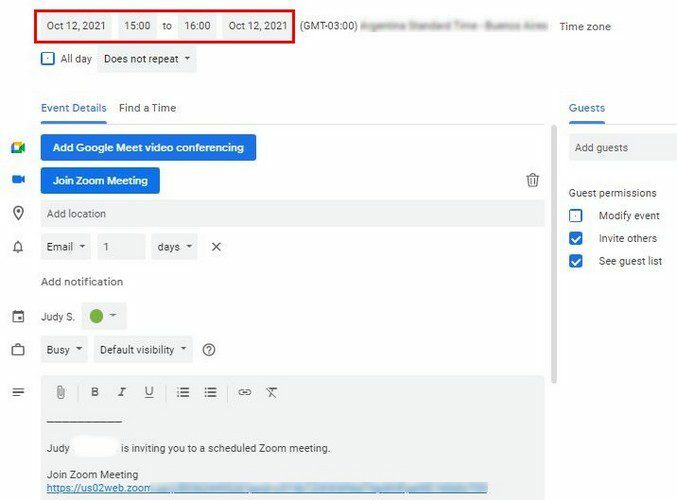
Hvis Zoom-mødet er for én dag, skal du sørge for, at begge datoer er indstillet til den dato. Rul en smule ned, og du vil se alle oplysningerne om dit Zoom-møde, inklusive linket til at dele med andre. Når du klikker på knappen Start møde, har du valget mellem at starte mødet med eller uden kameraet tændt.
Til højre vil du se muligheden for at tilføje gæster til dit Zoom-møde. Du vil se en besked, der spørger dig, om du vil sende de kontakter, du tilføjede deres invitationer. Indtast deres e-mailadresse, og klik på kontakten, når den vises. Når du tilføjer kontakter, skal du klikke på knappen Gem.
Planlæg et Zoom-møde fra Google Kalender
Antag, at du allerede bruger Google Kalender til noget andet, og husk, at du skal planlægge det Zoom-møde. I så fald kan du gøre det ved at oprette en begivenhed. Når du har udfyldt alle de nødvendige oplysninger om din begivenhed, vil du se en blå Gør det til et Zoom-møde nær bunden. Klik på den knap for at planlægge dit Zoom-møde.
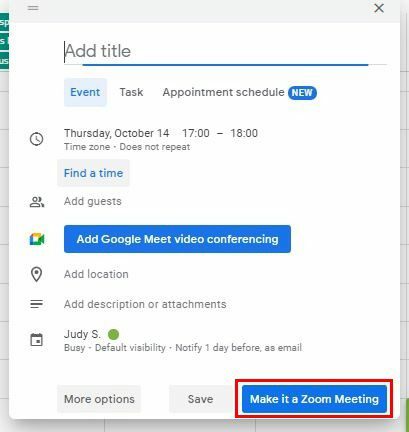
Når du klikker på knappen Gør det til et Zoom-møde, vil mødekoderne, inklusive linket, blive genereret og synlige nær bunden. Du behøver ikke at gøre noget, da begivenheden bliver gemt automatisk.
Hvis du klikker på tandhjulet, kan du tilpasse mødet, efter du har klikket på ikonet i værktøjslinjen. Du kan vælge mellem muligheder som:
- Møde-id – Generer automatisk eller brug personligt møde-id
- Sikkerhed – Adgangskode. Venteværelse
- Video – Til eller fra for vært og deltager
- Lyd – telefon, Computer lyd, telefon- og computerlyd eller 3. parts lyd.
- Kryptering – Forbedret kryptering eller ende-til-ende-kryptering
- Muligheder – Kræv registrering, Tillad deltagere at deltage når som helst. Slå deltagere fra ved indgang, optag automatisk møder og Inkluder Invitationslink i feltet Placering.
- Mulighed for at tilføje alternative værter
Konklusion
Når du har flere muligheder, når det kommer til at planlægge dine Zoom-møder, jo bedre er det. Uanset hvor du er, gør det dig endnu mere produktiv at vide, at du kan planlægge et Zoom-møde derfra. Fra hvilken kilde planlægger du dine Zoom-møder? Fortæl mig det i kommentarerne nedenfor, og glem ikke at dele artiklen med andre på sociale medier.